Če vidite sporočilo S tiskalnikom ni mogoče vzpostaviti stika prek omrežja po zagonu orodja za odpravljanje težav s tiskalnikom pomeni, da ni komunikacije med vašim računalnikom in tiskalnikom. To je frustrirajoče, vendar imamo v tej objavi najboljše rešitve, ki vam bodo zagotovile, da boste v najkrajšem možnem času nadaljevali s tiskanjem.

Napaka vedno vpliva na omrežne tiskalnike, zaradi česar ne morejo natisniti ničesar. Ko zaženete orodje za odpravljanje težav s tiskalnikom Windows, orodje ne more odpraviti težave, vendar poroča, da z vašim tiskalnikom ni mogoče vzpostaviti stika prek omrežja. Tiskalnik v omrežju je zelo pomemben, saj več uporabnikom olajša tiskanje dokumentov, ne da bi morali skrbeti za žično povezavo.
Zakaj z mojim tiskalnikom ni mogoče vzpostaviti stika prek omrežja?
Z vašim tiskalnikom morda ne bo mogoče vzpostaviti povezave prek omrežja, če so nekatere storitve onemogočene v vašem računalniku, naslov IP ni statičen ali obstajajo manjše težave s povezavo. Omrežni tiskalniki so odvisni od več storitev v vašem računalniku za izvajanje postopka tiskanja; če so onemogočeni, tiskalnik ne bo vzpostavil stika. Tiskalnik morda ne bo tiskal, če je njegov naslov IP dinamičen; ne bo v stiku. Napako lahko povzročijo tudi manjše težave s povezavo v omrežju tiskalnika.
Popravek. S tiskalnikom ni mogoče vzpostaviti stika prek omrežja
Če želite popraviti sporočilo o napaki S tiskalnikom ni mogoče vzpostaviti stika prek omrežja ki jih boste morda videli po zagonu Odpravljanje težav s tiskalnikom , upoštevajte te predloge:
- Začnite s predhodnimi koraki
- Odklopite in znova priklopite tiskalnik
- Spremenite naslov IP tiskalnika na Ročno ali Statično
- Omogočite določene storitve tiskalnika na vašem računalniku
Poglobimo se v te rešitve eno za drugo.
koda napake netflix m7361 1253
1] Začnite s predhodnimi koraki
Preden nadaljujete z naprednejšimi rešitvami, je priporočljivo narediti nekaj predhodnih korakov. Na primer, zagotovite pravilno omrežno povezavo in če v omrežju uporabljate povezavo Wi-Fi, odstranite in uporabite Ethernet ali obratno. Preverite tudi, ali je težava le v eni napravi, ker imate morda opravka z napako, specifično za napravo; poskusite tiskati iz katere koli druge naprave. Če se napaka ponovi, lahko nadaljujete z izvajanjem spodnjih predlogov.
2] Odklopite in znova priklopite tiskalnik
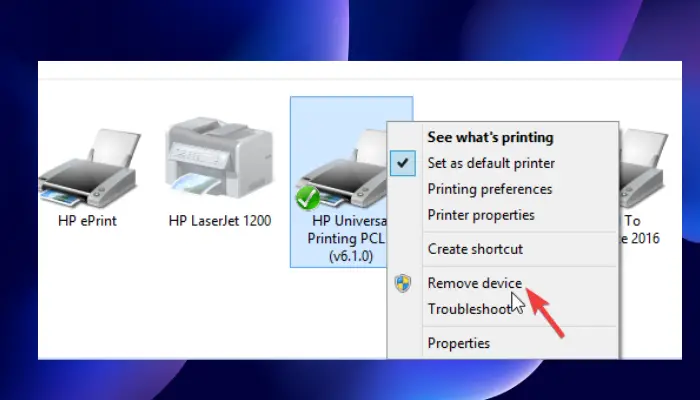
Z odstranitvijo in ponovnim dodajanjem tiskalnika lahko odpravite težavo, da z vašim tiskalnikom ni mogoče vzpostaviti stika prek omrežja. Nekateri uporabniki so poročali, da je ta metoda pri njih delovala, in so takoj po tem nadaljevali z običajnim tiskanjem. Za prekinitev in ponovno povezavo tiskalnika z omrežjem uporabite spodnje korake:
Če želite odstraniti tiskalnik iz računalnika, sledite tem korakom:
- Zaženite Teči pogovorno okno s pritiskom na Tipka Windows + R .
- Vrsta nadzor tiskalnikov in nato udaril v redu ali pritisnite Vnesite na tipkovnici računalnika.
- Zdaj ste na Naprave in tiskalniki okna. Nadaljujte in poiščite tiskalnik, s katerim ni vzpostavljena povezava prek omrežja, in ga kliknite z desno tipko miške.
- Izberite Odstranite napravo in ko se prikaže poziv za potrditev, potrdite ja nadaljevati. S tem boste prekinili povezavo med tiskalnikom in sistemom.
- Nato odstranite vse kable, ki povezujejo tiskalnik z računalnikom. Če uporabljate Ethernet ali Wi-Fi, odklopite tudi njiju.
- Počakajte približno 3 minute in začnite postopek ponovne povezave.
Če želite tiskalnik znova povezati s sistemom, sledite spodnjim korakom:
- Vrnite vse kable USB, ki ste jih odstranili, kable Wi-Fi ali Ethernet.
- Odprite Teči znova pogovorno okno kot smo počeli prej .
- Vrsta nadzor tiskalnikov in pritisnite Vnesite oz v redu .
- V novih oknih izberite Dodajte tiskalnik . Windows bo zaznal tiskalnike, povezane s sistemom.
- Izberite tiskalnik, ki ga želite, in kliknite Naslednji .
- Za nastavitev tiskalnika uporabite navodila na zaslonu in dokončajte postopek.
Ta metoda počisti vse hrošče ali napake, ki bi lahko povzročile napako na vašem tiskalniku. Preizkusite svoj tiskalnik tako, da natisnete stran in preverite, ali je vse v redu.
3] Spremenite naslov IP tiskalnika v Ročno ali Statično
Vaš računalnik od usmerjevalnika dobi določen naslov IP. Tiskalnik lahko napačno konfigurira naslov IP in uporabi drugega. To bo preprečilo stik z vašim tiskalnikom prek omrežja. Sledite spodnjim korakom, da konfigurirate naslov IP in popravite tiskalnik, če z njim ni mogoče vzpostaviti stika prek omrežja:
- Najprej moramo odpreti Naprave in tiskalniki okno. Če želite to narediti, odprite Teči pogovorno okno in vnesite nadzor tiskalnikov .
- Na seznamu tiskalnikov poiščite tistega, ki ga želite, in ga kliknite z desno tipko miške.
- Izberite Lastnosti in se nato odpravite do Pristanišča možnost.
- Pomaknite se navzdol, dokler ne vidite vnosa vrat, ki je videti kot naslov IP, nekaj podobnega 20.476.365.23 . V mnogih primerih je označeno kot Standardni TCP/IP pristanišče.
- Zabeležite si naslov IP. Odprite računalnik brskanje r in vnesite naslov IP na naslovna vrstica URL in pritisnite Vnesite . To bo odprlo stran z nastavitvami tiskalnika.
- Tukaj vnesite poverilnice tiskalnika, tj. ime in geslo, nato kliknite v redu nadaljevati.
- Pomaknite se do IP konfiguracija in kliknite nanj. Našli boste nekaj podobnega kot jaz P Konfiguracija naslova oz TCP/IP .
- Tukaj spremenite nastavitve in postavite bodisi Statično oz Priročnik ; lahko je kateri koli od njiju.
- Nato nastavite statični naslov IP in končno kliknite Prijavite se narediti spremembe.
- Vrnite se in preizkusite, ali je tiskalnik v redu, tako da natisnete dokument.
4] Omogočite določene storitve tiskalnika v računalniku
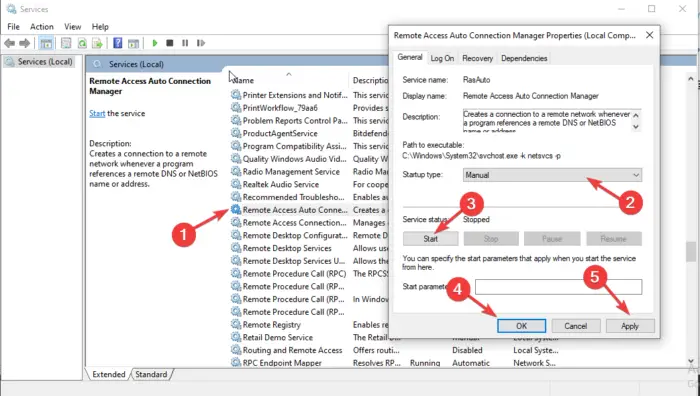
Če so nekatere storitve onemogočene, vaš tiskalnik morda ne bo vzpostavil povezave prek omrežja. Če želite odpraviti to napako, morate preveriti, ali so določene storitve omogočene ali onemogočene. Sledite spodnjim korakom, da odpravite napako, ko tiskalnik nima povezave prek omrežja:
- Odpreti Storitve , pritisnite Win + R in tip storitve.msc v pogovornem oknu in pritisnite Vnesite .
- Najprej poiščite Upravitelj samodejnih povezav za oddaljeni dostop in dvokliknite nanj, da se odpre.
- Preverite, ali je storitev označena kot tek . Če je tako, ga kliknite z desno tipko miške in izberite Stop . Če je bila storitev že ustavljena, nadaljujte z naslednjo.
- Poiščite Vrsta zagona in ga nastavite na Samodejno . Nato kliknite Začetek nadaljevati.
- Izvedite iste zgornje korake za naslednje storitve:
- Upravitelj povezav za oddaljeni dostop
Storitev protokola varnega tuneliranja vtičnic
Usmerjanje in oddaljeni dostop
- Upravitelj povezav za oddaljeni dostop
Prepričajte se tudi, da so naslednje storitve nastavljene za zagon, kot sledi:
- Tiskanje v ozadju – Samodejno
- Razširitve tiskalnika in obvestila – Priročnik
- PrintWorkFlow – Ročno (sproženo)
V nekaterih primerih se lahko pojavi napaka, ko omogočite nekatere storitve računalnika. Napaka zahteva takšno sporočilo:
Windows ni mogel zagnati storitve v lokalnem računalniku. Napaka 1079: račun, določen za to storitev, se razlikuje od računa, določenega za druge storitve, ki se izvajajo v istem procesu.
Preberite ta članek, da popravite Napaka 1079 med zagonom storitve Windows .
Upamo, da vam bo katera od rešitev pomagala popraviti tiskalnik, če z njim nimate povezave prek omrežja.
Zakaj se moj tiskalnik HP ne poveže z mojim omrežjem?
Vaš HP-jev tiskalnik se morda ne bo povezal z vašim omrežjem, ker obstajajo začasne napake, napake ali težave z omrežno povezavo. Če želite popraviti tiskalnik, ki se ne povezuje z omrežjem, znova zaženite računalnik ali mobilno napravo in sam tiskalnik. Nastavitveni način Wi-Fi lahko obnovite tudi z obnovitvenimi nastavitvami na zaslonu na dotik tiskalnika.
Preberi : Običajni Tiskanje varnostnih groženj in kako se zaščititi pred njimi
Kako ponastavim omrežje tiskalnika?
Če želite ponastaviti omrežje tiskalnika, pojdite na zaslon na dotik in se pomaknite do tiskalnika Nadzorna plošča . Dotaknite se Brezžično ikona ali Nastaviti ikona. Pojdi do Nastavitve/Nastavitev omrežja . Dotaknite se Obnovi omrežne nastavitve gumb in izberite Obnovi . Če prejmete poziv, tapnite ja . Počakajte približno eno minuto in se znova povežite z omrežjem.
Sorodno: Napaka tiskalnika 0x000006BA, operacije ni bilo mogoče dokončati
nalaganje nabiralnika gmail















